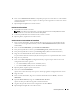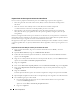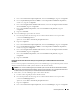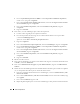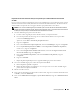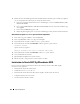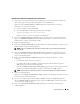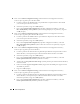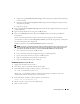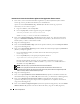Owner's Manual
Guía de implantación 267
Instalación del software de clúster Oracle versión 10.2.0.1
1
En el nodo 1, inserte el CD
Oracle Clusterware 10g Release 2 for Microsoft Windows
(Software de
clúster Oracle 10g versión 2 para Microsoft Windows) en la unidad de CD.
Aparece la ventana
Oracle Clusterware – Autorun
(Software de clúster Oracle – Ejecución
automática). Si esta
ventana no aparece:
a
Haga clic en
Inicio
y seleccione
Ejecutar
.
b
En el campo
Ejecutar
, escriba lo siguiente y haga clic en
Aceptar
:
%Unidad_CD-ROM%:\autorun\autorun.exe
donde
%Unidad_CD-ROM%
es la letra de su unidad de CD.
2
En la ventana
Oracle Clusterware – Autorun
(Software de clúster Oracle – Ejecución automática),
haga clic en
Install/Deinstall Products
(Instalar/desinstalar productos). Se inicia Oracle Universal
Installer (OUI) y se abre la ventana de
bienvenida.
3
Haga clic en
Next
(Siguiente).
4
En la ventana
Specify Home Details
(Especificar detalles de la ubicación principal), acepte los valores
predeterminados y haga clic en
Next
(Siguiente).
NOTA: anote la ruta OraCR10g_home (ubicación principal de CRS), ya que necesitará esta información
más adelante.
5
En la ventana
Product Specification Prerequisite Checks
(Comprobaciones de requisitos previos
específicos del producto), asegúrese de que todas las comprobaciones se completen correctamente
y haga clic en
Next
(Siguiente).
6
En la ventana
Specify Cluster Configuration
(Especificar configuración de clúster), escriba
lo siguiente:
• Un nombre de clúster alternativo (si lo desea)
• Los nombres de host de la red pública y privada para los dos nodos del clúster. Haga clic en
Add
(Agregar) para especificar nodos adicionales.
• En la ventana
Add a new node to the existing cluster
(Agregar un nuevo nodo al clúster existente),
introduzca los nombres de host público, privado y virtual y haga clic en
OK
(Aceptar).
NOTA: asegúrese de que los nombres de host de la red no incluyen extensiones de nombre de dominio.
7
Haga clic en
Next
(Siguiente).
Aparece la ventana
Specify Network Interface Usage
(Especificar uso de interfaz de red) con una lista
de las interfaces de red de todo el clúster.
8
Si es necesario, cambie el tipo de interfaz público
a
Público
(si aparece como
Privado
). Para ello,
seleccione
Interface Name
(Nombre de interfaz) y haga clic en
Edit
(Editar). Seleccione la interfaz
correcta y haga clic en
OK
(Aceptar).
9
En la ventana
Specify Network Interface Usage
(Especificar uso de interfaz de red), haga clic
en
Next
(Siguiente).